Det nya Skalera-verktyget i GIMP 2.10 erbjuder en mängd förbättringar som kommer att underlätta ditt arbete avsevärt. Särskilt när du har zoomat in på en bild var det tidigare ofta svårt att känna igen och använda handtagen för att förminska eller förstora bilden. I den här guiden visar jag dig hur du effektivt kan använda skalera-verktyget, även vid höga zoomnivåer.
Viktigaste insikterna
- Förbättrad synlighet av handtagen vid inzoomning.
- Möjlighet att centrera handtagen i dialogrutan igen.
- Bekväm kontroll över förstoring och förminskning.
Steg-för-steg-guide
För att använda skalera-verktyget i GIMP 2.10 på bästa sätt, följ de följande stegen:
Du börjar med att välja skalera-verktyget. Namnet säger allt: Med detta verktyg kan du skala områden eller hela bilder, det vill säga förstora eller förminska dem. Nu visar jag dig hur det fungerar. I GIMP 2.10 har även detta verktyg fått en justering som är särskilt praktisk när du har zoomat in på en bild.
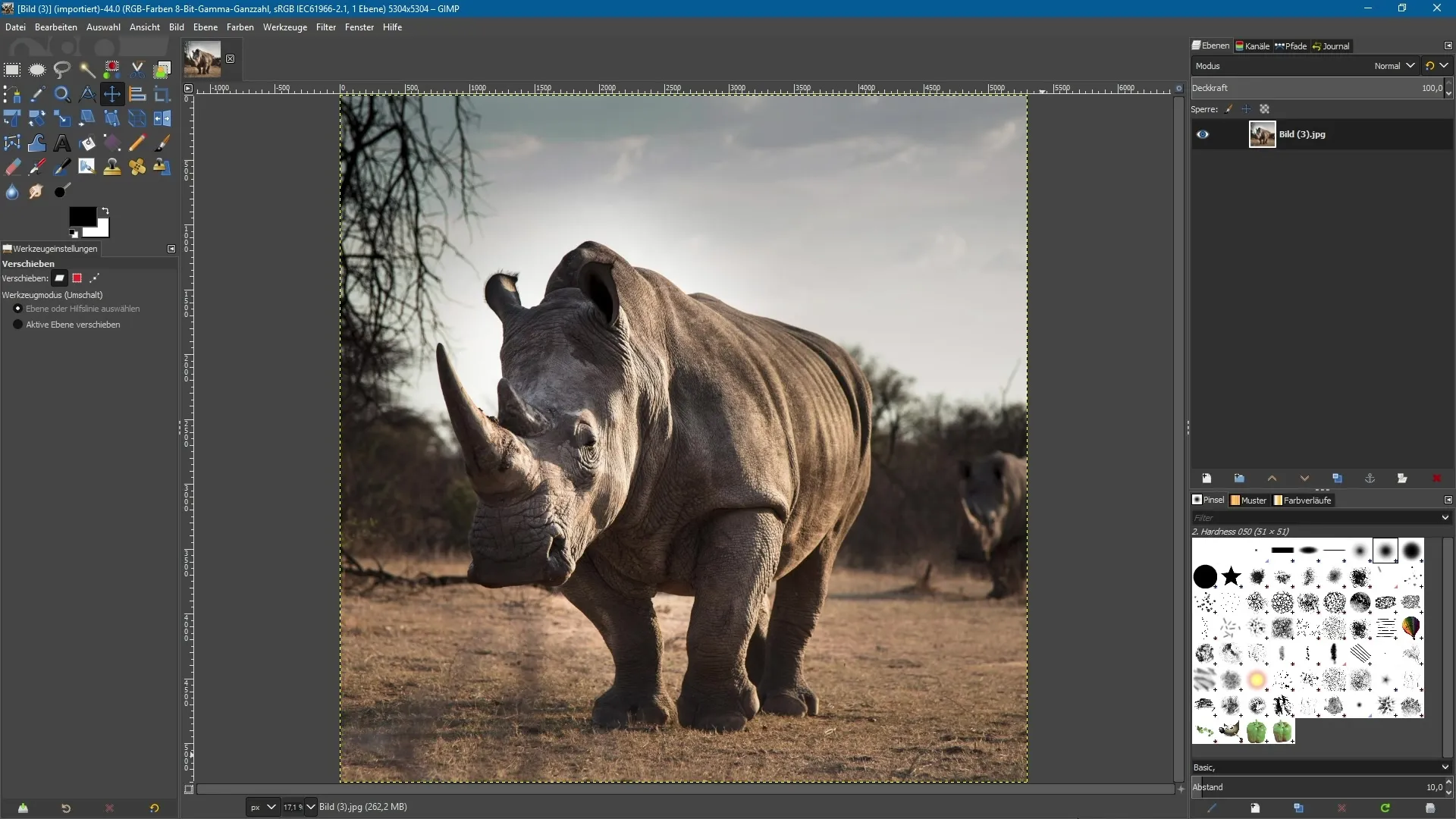
Välj först skalera-verktyget. Om du redan har gjort det, klicka bara i bilden. Handtagen visas omedelbart som gör det möjligt för dig att skala bilden. Du kan försöka dra i ett handtag högst upp medan du håller nere kontrolltangenten. På så sätt kan du antingen förstora eller förminska bilden.
Ett vanligt problem vid inzoomning är att du bara ser mitten av bilden och handtagen försvinner utanför den synliga ytan. Detta kan vara mycket frustrerande, men GIMP har en lösning för det. Du hittar högst upp en dialogruta med alternativet "Justera om". När du klickar på det justeras positionen för handtagen och de visas åter i mitten av din bild.
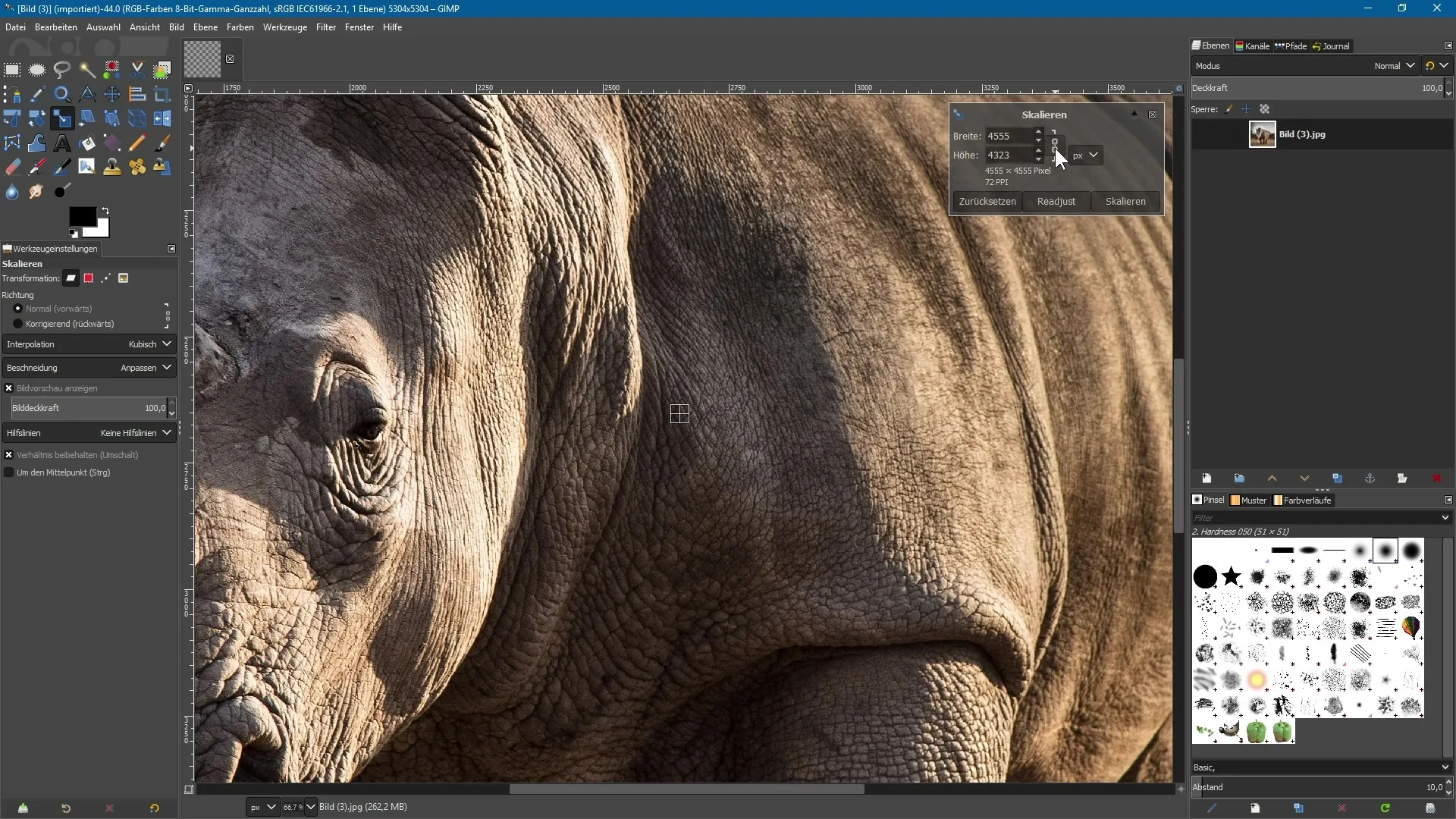
Nu kan du välja ett av dessa handtag och fortsätta hålla ned kontrolltangenten. Så har du möjlighet att återigen förstora eller förminska hela bilden, även när du har zoomat in kraftigt. Detta ger dig mer kontroll över skalningsprocessen.
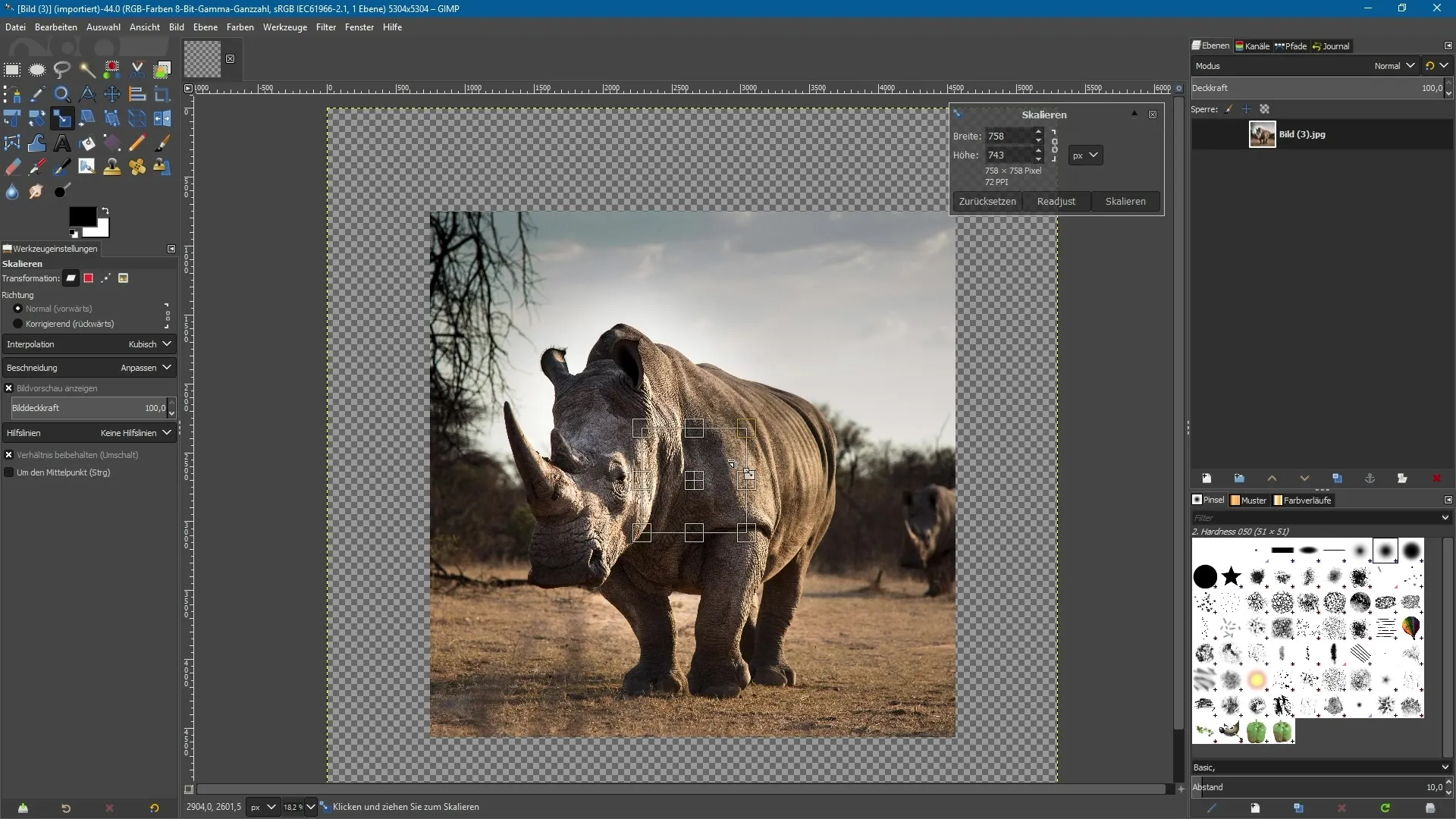
När du zoomar ut kan det hända att handtagen försvinner utanför skärmen. Men även här hjälper funktionen "Justera om": Ett klick på den återför handtagen till mitten av ditt dokument så att du kan arbeta med dem när som helst.
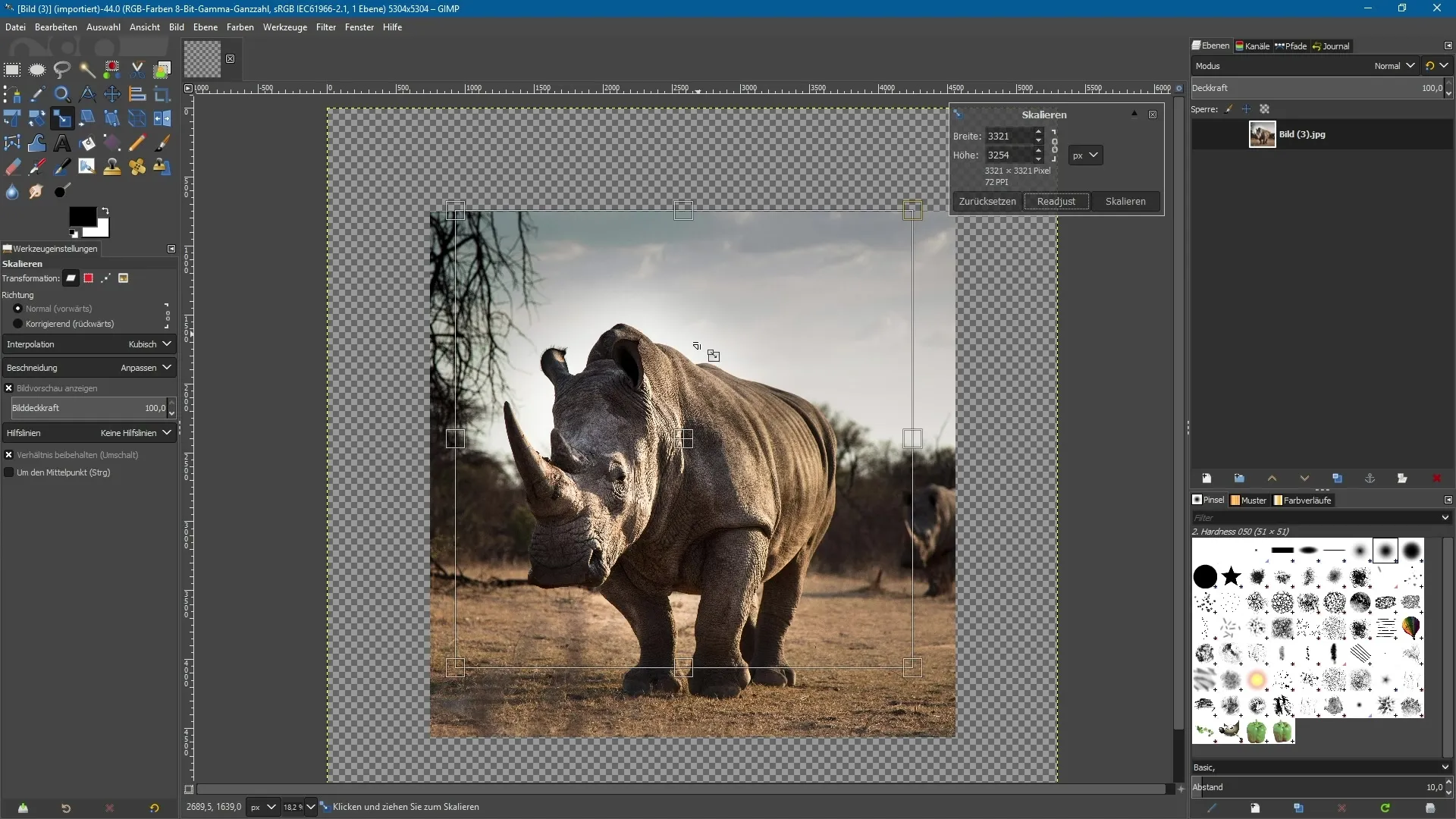
Den återcentrering av handtagen säkerställer att du alltid har tillgång till dessa viktiga grippunkter, även vid högre zoomnivåer. Denna justering är särskilt användbar eftersom den gör att du kan fortsätta arbeta exakt, oavsett hur nära du är på bilden.
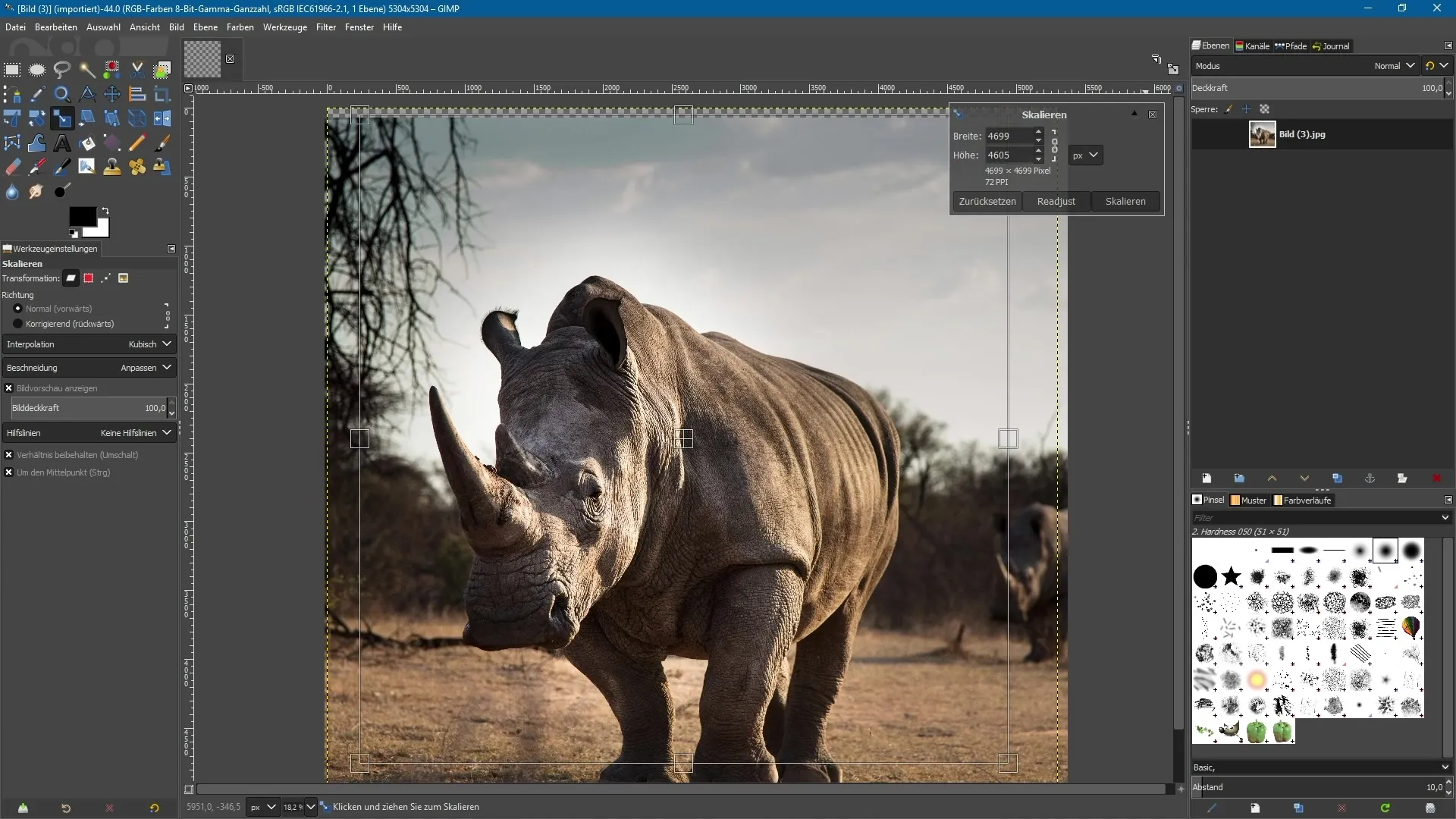
Ett klick i det mellersta området gör dessutom att du kan flytta hela bilden. Denna funktion kompletterar skaleringsmöjligheterna för det nya verktyget perfekt och förenklar arbetsflödet avsevärt.
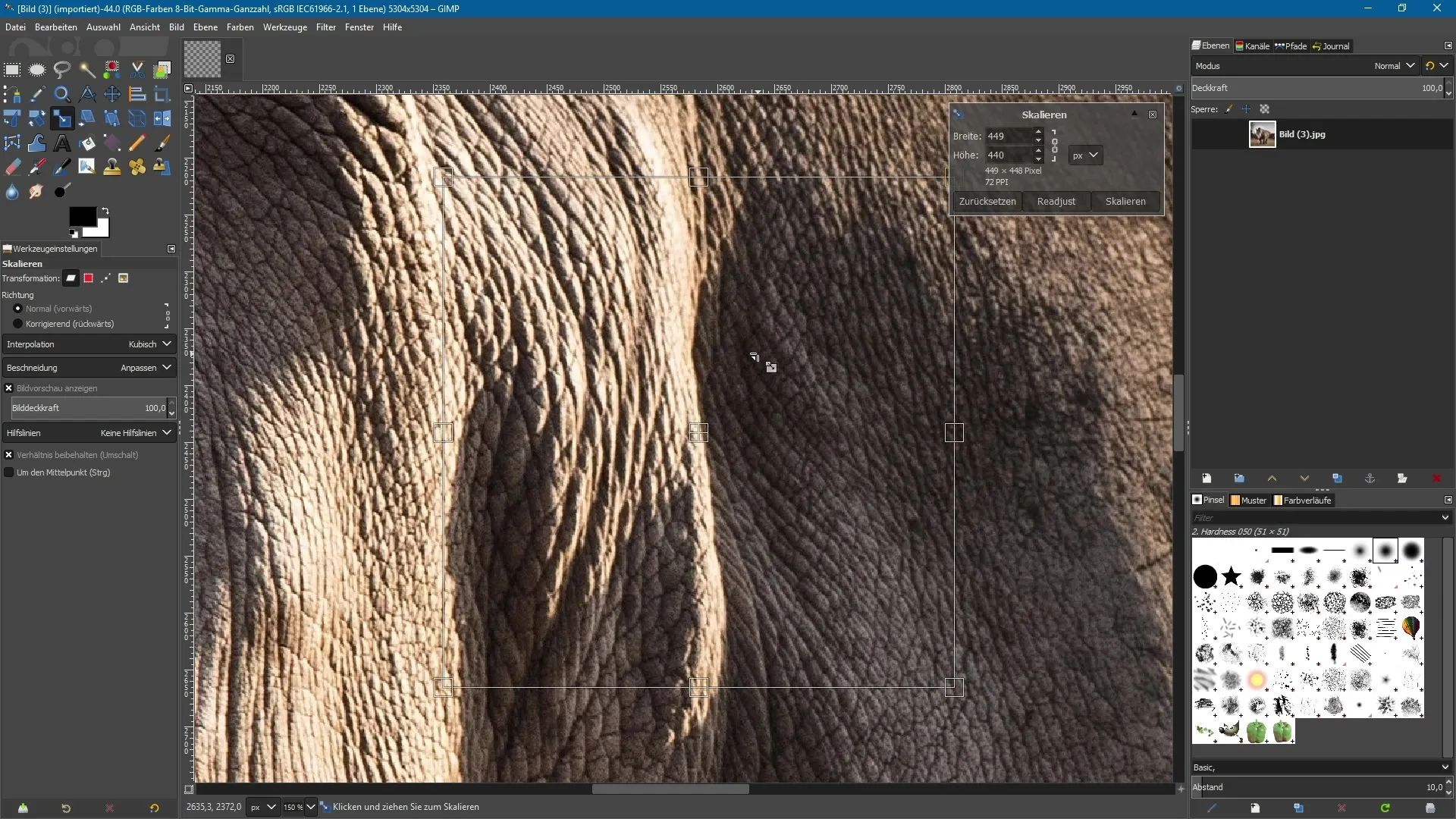
Sammanfattningsvis kan man säga att den reviderade versionen av skalera-verktyget i GIMP 2.10 är en liten, men mycket praktisk justering som avsevärt underlättar dina kreativa aktiviteter. Du kan nu arbeta mer effektivt utan att ständigt behöva kämpa med synligheten av handtagen.
Sammanfattning – GIMP 2.10: Överarbetat Skalera-verktyg i detalj
Med de nya funktionerna i skalera-verktyget i GIMP 2.10 blir det mycket enklare att förstora och förminska bilder även vid höga zoomnivåer. Tack vare möjligheten att åter centrera handtagen behåller du alltid kontroll över dina bildredigeringar.
Vanliga frågor
Hur väljer jag skalera-verktyget i GIMP?Du hittar skalera-verktyget i verktygsfältet eller kan använda tangentkombinationer.
Vad gör jag om handtagen inte är synliga?Använd "Justera om"-funktionen i dialogrutan för att återföra handtagen till mitten av bilden.
Kan jag också flytta bilden utan handtagen?Ja, du kan flytta bilden med ett klick i det mellersta området, även medan du använder skalera-verktyget.


